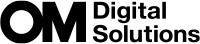表示の切り換え
このカメラは、アイセンサーの働きによってモニターとファインダーの画面を自動的に切り換えます。また、ファインダーやモニターの画面(ライブビュー表示)には、撮影機能の設定状態を示す情報が表示されます。画面の切り換えや情報表示の状態は設定により選択ができます。
モニターを使って撮影する
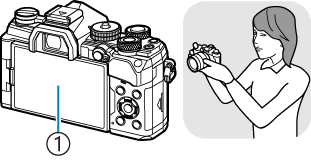
- モニター

モニターの撮影画面がライブビュー表示されます。
ファインダーを使って撮影する

- ファインダー

目を近づけると自動的にファインダーが点灯します。ファインダー点灯中は、モニターは消灯します。
ファインダー内の表示がぼやけて見えるときは、ファインダーをのぞきながらファインダー内の表示がはっきり見えるまで視度調整ダイヤルを回します。
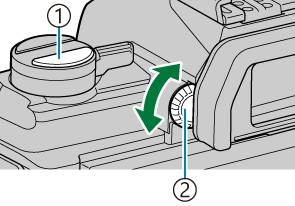
- U(LV)ボタン
- 視度調整ダイヤル
- モニターがライブビュー表示中にU(LV)ボタンを押すと、ライブビュー表示からスーパーコンパネに切り換わります。ファインダーに目を近づけると、ファインダー内の表示がライブビュー表示になります。このときモニターは消灯します。
- スーパーコンパネの表示中にINFOボタンを押すと、撮影情報表示に切り換わります(「情報表示を切り換える」)。
- モニターとファインダーの自動切り換えを手動にしたり、ファインダーの表示スタイル変更は、Cカスタムメニューで行うことができます。g CカスタムメニューI[EVF自動切換設定]、[EVF表示スタイル]
情報表示を切り換える
INFOボタンで撮影時の情報表示の切り換えができます。
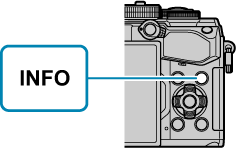
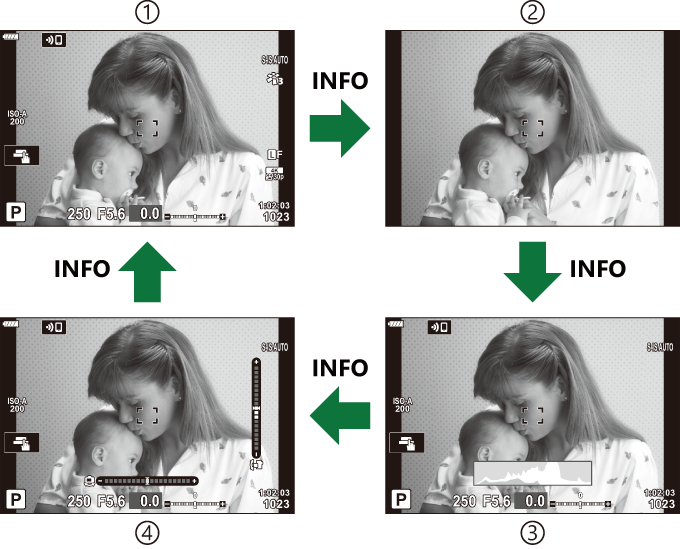
- 基本情報表示
- 表示Off
- ヒストグラム表示(カスタム表示1)
- 水準器表示(カスタム表示2)
- INFOボタンを押しながらダイヤルを回して撮影時の情報表示を双方向に変更することもできます。
- カスタム表示1とカスタム表示2の設定は、[G/Info表示設定]の[LV‑Info]で変更できます。
- ムービーモード(n)では、静止画撮影モードとは異なる情報表示の設定ができます。g n動画メニュー[n表示設定]の[nInfo表示]
- [LV-Info]で[表示Off]を選択したときにIボタンを押すと、シャッターボタン半押し中の撮影情報表示の設定が選べます。
ヒストグラム表示
画像の明るさの分布をヒストグラムで表示します。横軸は明るさ、縦軸は明るさごとの画素数を表しています。撮影時は上限値以上の部分を赤、下限値以下の部分を青、スポット測光のエリア内を緑で表示します。上限値や下限値の設定は変更できます。g Cカスタムメニューk[ヒストグラム警告設定]
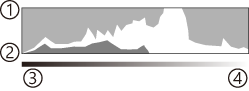
- 多い
- 少ない
- 暗い
- 明るい
ハイライト&シャドウ
ヒストグラム表示の上限値および下限値の設定に従って、ハイライトやシャドウ部を赤色や青色で表示します。上限値や下限値の設定は変更できます。g Cカスタムメニューk[ヒストグラム警告設定]
水準器表示
カメラの傾きを表示します。「あおり」方向は縦のバー、「水平」方向は横のバーで表示します。
- 水準器の表示は目安としてお使いください。
- 表示にずれがあるときは、調整することができます。g Cカスタムメニューr[水準器調整]
撮影情報表示
スーパーコンパネ表示状態(「LVスーパーコンパネ/スーパーコンパネについて」)でINFOボタンを押すと、撮影情報表示に切り換わります。再度INFOボタンを押すと、スーパーコンパネ表示に戻ります。
Cカスタムメニューiの[G/Info表示設定]の[LV OFF-Info]で撮影情報表示を非表示にすることもできます。
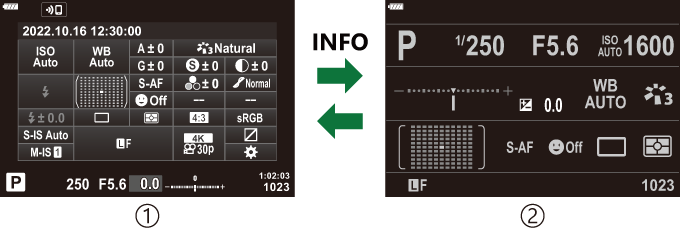
- スーパーコンパネ
- 撮影情報表示